[商品一覧ブロック]一括デコレーション
『商品一覧ブロック』の商品画像に一括でデコレーションすることが可能です。 レイアウト編集にて『ワンポイント素材』及び、『数字画像』『商品名』を一括で画像内に反映さ せることが可能です。
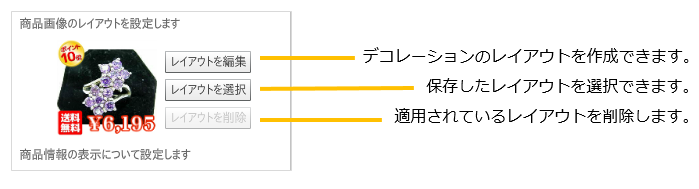
手順
- 画像合成処理を行いたい商品一覧ブロックをクリックして選択
- 「ブロック設定」をクリック
- 「レイアウトを編集する」をクリック

『レイアウトを編集する』をクリックすると下記の画面がポップアップされます。ここでレイアウトを作成して、OKすると商品一覧ブロック内の画像全てに同じレイアウトを一括で反映させることができます。
【商品画像レイアウト 編集画面】
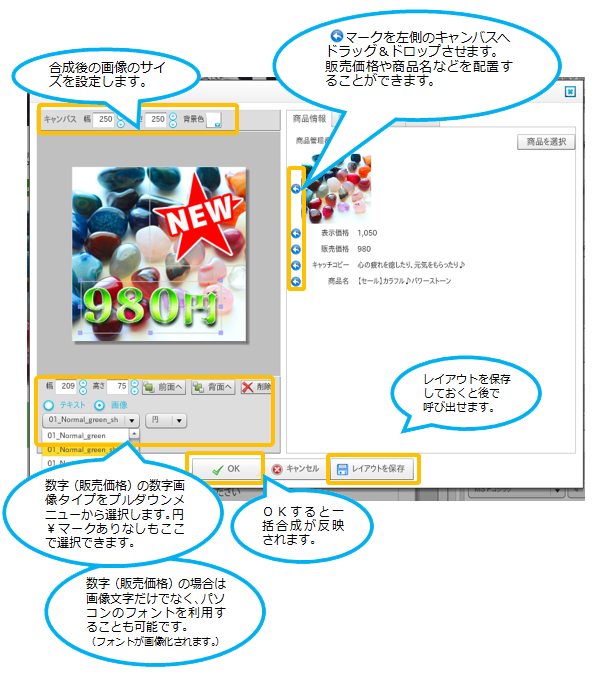
【ワンポイント素材を配置する】
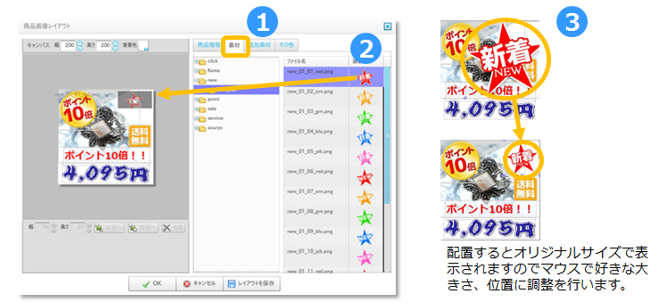
- 素材タブをクリック
- 配置したい画像をドラッグ&ドロップ
- 配置したワンポイント素材の大きさや位置を変更
【自分で作成したワンポイント素材を使う】
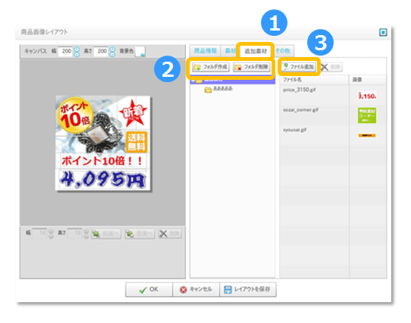
- 追加素材をクリック
- フォルダをクリック
- ファイル追加をクリックして 取込したいファイルを指定
※後で分かりやすいように好き なフォルダを作成することが可 能です。
【自由文字を配置する】
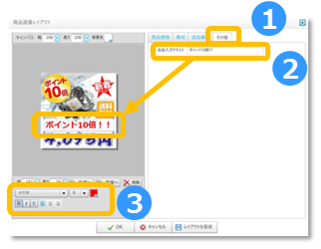
- その他をクリック
- 文言を入力し、ドラッグ&ド ロップ
- 書体やサイズ、色を選択して 決定
ヒント
●修正したい場合
再度商品一覧ブロック選択>レイアウト編集をクリックし、修正後OKをすると何度でも編集し直しができます。
●商品を入れ替えたい
レイアウト編集が適用されている商品一覧ブロックへ従来通り商品選択から商品をドラッグ&ドロップすると新しい商品でも自動的にレイアウトが適用されます。
●レイアウトをひな形として保存したい場合
レイアウト編集時に、レイアウト保存をクリックして保存します。次回よりレイアウト編集の際に保存したレイアウトを呼び出すことができます。
初期設定について
初期設定を確認したい場合は、以下のバナーをクリックして各ステップをご覧ください。
